word公式显示不全解决方法 word公式显示不全拉不了很小的格子
在写数据报告或者论文时会引用到部分公式,如果直接在word中插入公式,首先公式的种类有限制,再者word公式插入后不能缩小或放大,如此整篇文章从效果上看便不美观。下面就让我们来看word公式显示不全怎么办,word公式显示不全拉不了很小的解决方案吧!
一、word公式显示不全怎么办
当写作中需要引用数学公式时,可以通过word插入。但是,word中包含的数学公式的数量还是较少的,公式显示并不全。此时,我们可以通过安装数学公式编辑软件MathType来插入更多公式。
1.word插入公式
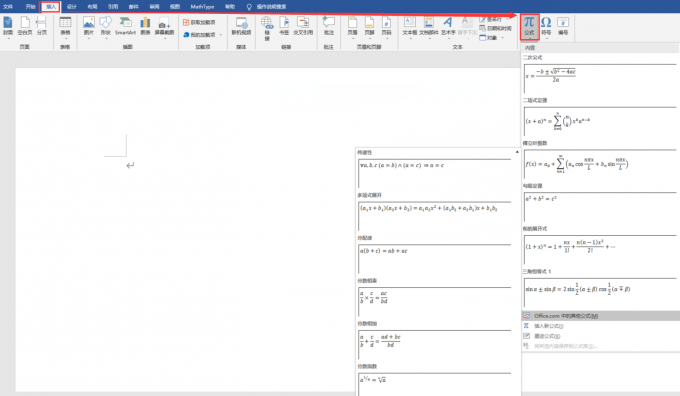
打开word文档后,单击顶部菜单栏【插入】,单击展开工具栏【公式】按钮,展开按钮后发现此处的公式数量有限,仅有部分常见公式,对于不常见的公式并不显示。虽然,word也可以通过【输入公式】来添加不常见公式,但word【符号】内包含的符号也有限(如图2)。
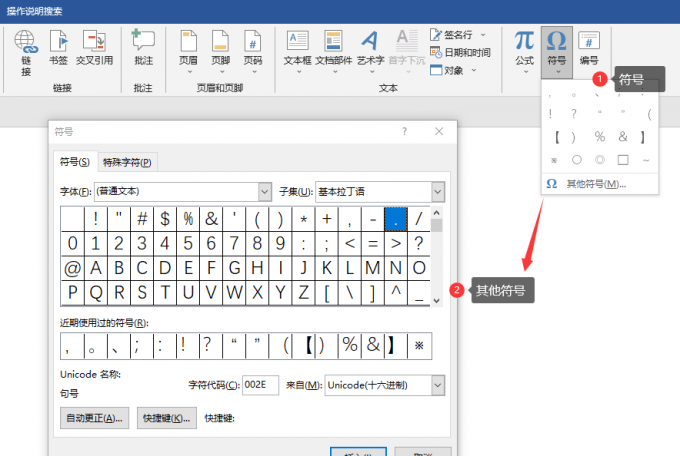
2.数学公式编辑软件MathType
当我们在电脑中安装数学公式编辑软件MathType后,会在word中自动生成MathType组件,此组件的公式内容较word【插入】中的公式更丰富。
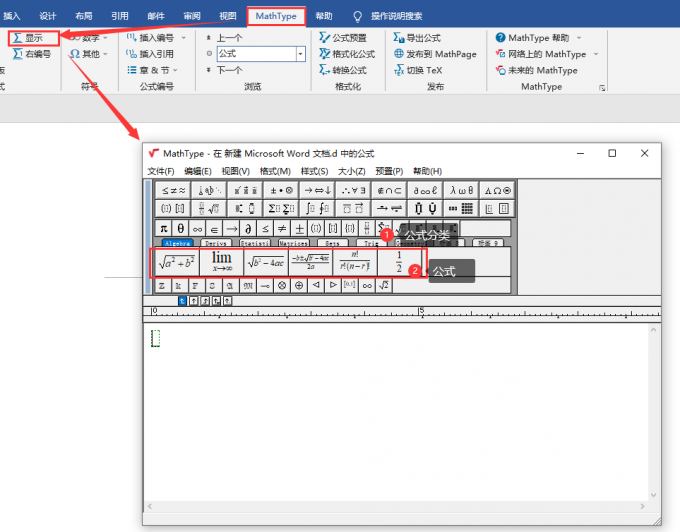
单击word顶部菜单栏MathType便可打开组件,在组件工具栏位置单击【显示】可启动软件客户端。软件中有许多公式分类,以及制作好的公式,单击便可添加至word中。对于较为生僻的公式,可以使用软件中符号直接输入,或者启动软件手写板手写公式,软件会识别出对应的公式。
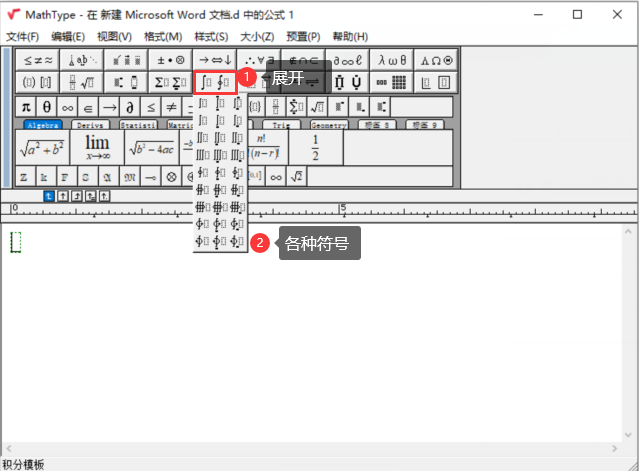
MathType的符号不止主界面中的这几个,展开其中一个模块就会包含很多的此类型的符号。
二、word公式显示不全拉不了很小
word公式不仅包含的公式数量少,插入后的公式大小也不能进行修改。
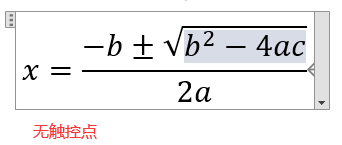
如我们通过word插入一个数学公式,选中该公式后,在公式四周并没有可调整公式大小的触控点,这也意味着我们无法将公式放大或缩小。
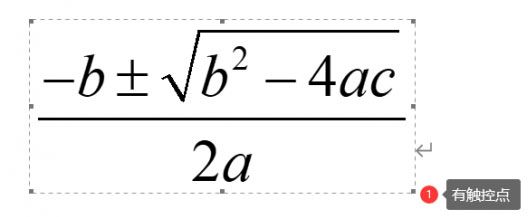
同样如果我们使用MathType插入与图5步骤相同的公式,选中该公式后,其四周将生成触控点,鼠标按住其中一个触控点拖拽便可调整该公式的大小。
MathType插入的公式除了可以调整大小外,还可以编辑颜色等属性。
MathType如何改变公式的颜色?
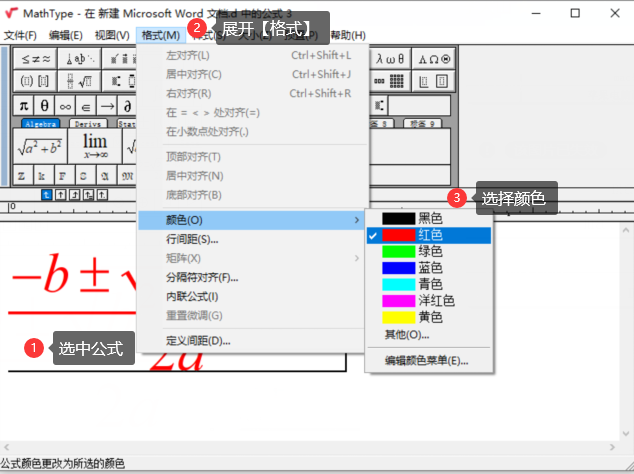
首先,选中软件内公式,再通过【格式——颜色】路径选择不同颜色即可。
三、总结
以上便是,word公式显示不全怎么办,word公式显示不全拉不了很小的内容。word公式显示不全,我们可以在电脑中安装数学公式编辑软件MathType,通过该软件我们可以插入更多的公式。Word插入的公式四周没有触控点,无法拉的很小。但是通过MathType插入的公式四周将生成触控点,我们通过调整触控点,便可调整公式大小。更多有关MathType使用技巧,请持续关注电脑系统之家!
最新推荐
-
excel怎么把一列数据拆分成几列 excel一列内容拆分成很多列

excel怎么把一列数据拆分成几列?在使用excel表格软件的过程中,用户可以通过使用excel强大的功能 […]
-
win7已达到计算机的连接数最大值怎么办 win7连接数达到最大值

win7已达到计算机的连接数最大值怎么办?很多还在使用win7系统的用户都遇到过在打开计算机进行连接的时候 […]
-
window10插网线为什么识别不了 win10网线插着却显示无法识别网络

window10插网线为什么识别不了?很多用户在使用win10的过程中,都遇到过明明自己网线插着,但是网络 […]
-
win11每次打开软件都弹出是否允许怎么办 win11每次打开软件都要确认

win11每次打开软件都弹出是否允许怎么办?在win11系统中,微软提高了安全性,在默认的功能中,每次用户 […]
-
win11打开文件安全警告怎么去掉 下载文件跳出文件安全警告

win11打开文件安全警告怎么去掉?很多刚开始使用win11系统的用户发现,在安装后下载文件,都会弹出警告 […]
-
nvidia控制面板拒绝访问怎么办 nvidia控制面板拒绝访问无法应用选定的设置win10

nvidia控制面板拒绝访问怎么办?在使用独显的过程中,用户可以通过显卡的的程序来进行图形的调整,比如英伟 […]
热门文章
excel怎么把一列数据拆分成几列 excel一列内容拆分成很多列
2win7已达到计算机的连接数最大值怎么办 win7连接数达到最大值
3window10插网线为什么识别不了 win10网线插着却显示无法识别网络
4win11每次打开软件都弹出是否允许怎么办 win11每次打开软件都要确认
5win11打开文件安全警告怎么去掉 下载文件跳出文件安全警告
6nvidia控制面板拒绝访问怎么办 nvidia控制面板拒绝访问无法应用选定的设置win10
7win11c盘拒绝访问怎么恢复权限 win11双击C盘提示拒绝访问
8罗技驱动设置开机启动教程分享
9win7设置电脑还原点怎么设置 win7设置系统还原点
10win10硬盘拒绝访问怎么解决 win10磁盘拒绝访问
随机推荐
专题工具排名 更多+





 闽公网安备 35052402000376号
闽公网安备 35052402000376号